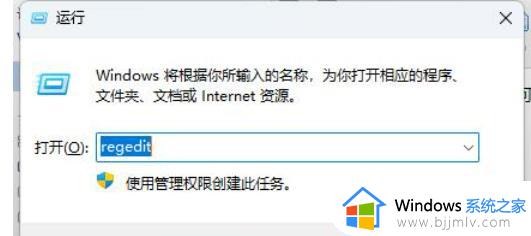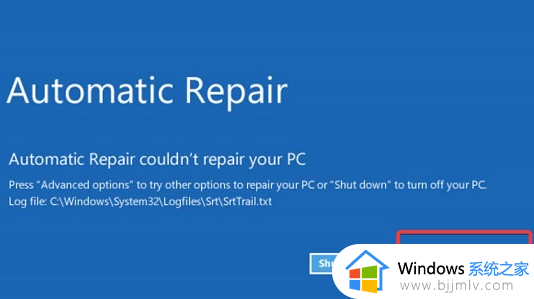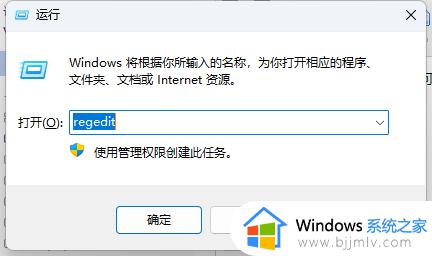win11电脑鼠标一直转圈假死怎么办 win11鼠标一直在转圈圈修复方法
更新时间:2024-03-07 09:47:13作者:runxin
通常情况,能够安装win11系统的电脑配置都是比较高的,因此也能够保证程序的流畅运行,可是有些用户在升级win11系统后,重启电脑进入桌面进行刷新时,却总是会遇到点击鼠标一直在转圈圈的问题,对此win11电脑鼠标一直转圈假死怎么办呢?下面小编就给大家带来win11鼠标一直在转圈圈修复方法。
具体方法如下:
1、首先右键开始菜单,打开“ 运行 ”
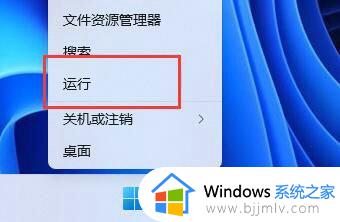
2、打开后,输入“ MSConfig ”,回车运行。
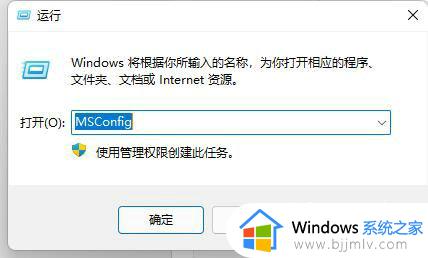
3、接着勾选“ 有选择的启动 ”,取消“ 加载启动项 ”
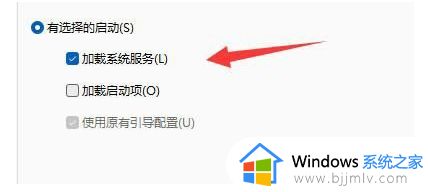
4、然后进入“ 工具 ”,点击“ 更改UAC设置 ”
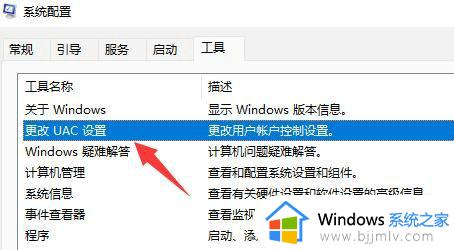
5、选中后点击右下角的“ 启动 ”
6、最后将左侧滑块移动到最底部“ 从不通知 ”即可解决。
以上就是小编给大家讲解的win11鼠标一直在转圈圈修复方法了,有遇到相同问题的用户可参考本文中介绍的步骤来进行修复,希望能够对大家有所帮助。